
Solid-State pohání pomalu, ale s jistotou vyhořelým z trhu HDD, i když se používají především jako disky pod systémem a softwarem, které vyžadují rychlý přístup k souborům. Někdy vlastník nového SSD je zařízení může čelit - počítač BIOS nebo notebook nechce rozpoznat jednotku. Dnes se budeme zabývat, proč se to stane, a jak může být problém vyřešen.
Proč BIOS nevidí SSD
Nejčastěji se vyskytuje takový problém v důsledku nesprávných uživatelských nastavení BIOS - na základní desce bude nutné znovu konfigurovat. Také mechanické poruchy s deskou, kabelem nebo samotným pohonem nemohou být vyloučeny. A konečně, poplatek může být neslučitelný s SSD. Zvažte řešení každé příčiny.Metoda 1: Nastavení parametrů systému BIOS
Nejčastějším důvodem, pro který jednotka Solid-State není rozpoznána do systému BIOS, jsou nesprávné nastavení: Port SATA je zakázán nebo pracuje v nesprávném režimu, parametry data začaly v důsledku odpojení baterie CMOS, v důsledku přetaktování desky nesprávně. Způsob odstraňování těchto problémů je zřejmý - v systému BIOS musíte zadat správné nastavení. Vzhledem k tomu, že možnosti provádění microprogamam poplatek je velmi mnoho, nebude možné je zvážit, a proto jako příklad použijeme výrobce výrobce výrobce výrobce UEFI.
Správné nastavení SATA.
Moderní základní desky podporují více režimů provozu sériového přístavu ATA. Pro SSD musíte vybrat možnost AHCI.

Nastavení času a data
Někdy jsou pozorovány problémy s rozpoznáním pohonů z důvodu poruchy a data času. Měli byste nastavit aktuální hodnoty těchto parametrů, pro které provádíte následující:
- V systému BIOS přejděte na kartu "System".
- Najděte datum systému a položky systému, které určují aktuální indikátory data a času.
- Uložte parametry na kartě "Uložit a ukončit".
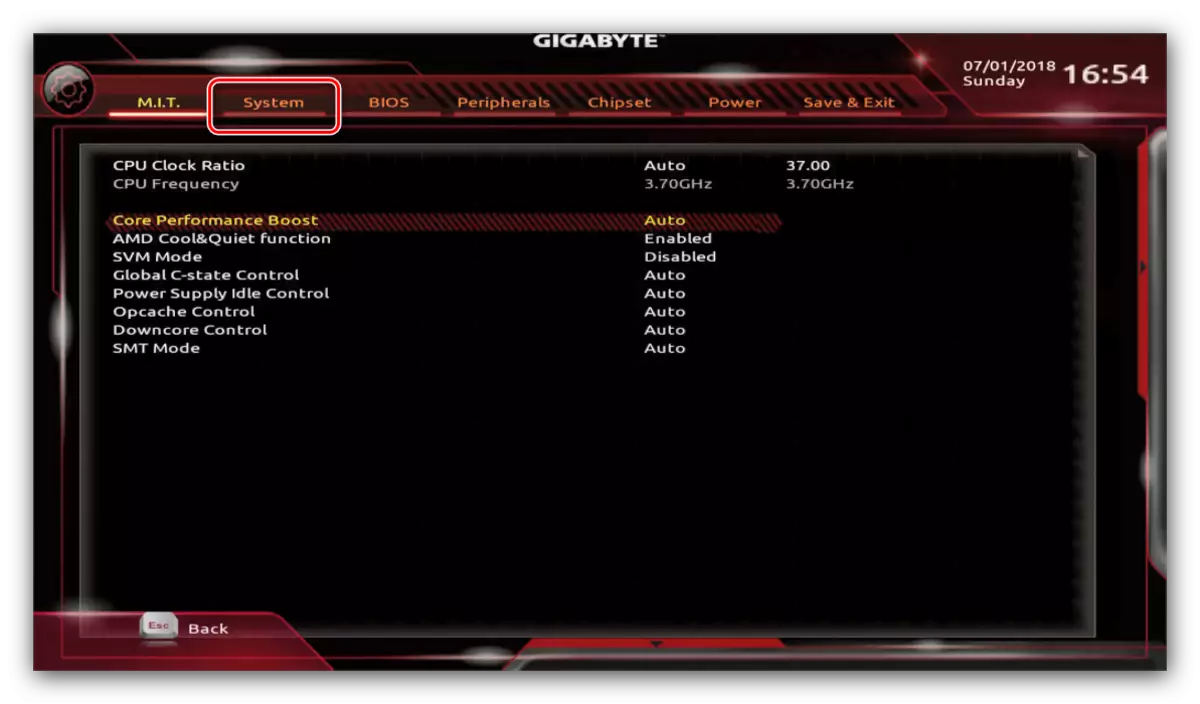

Metoda 2: Obnovit nastavení systému BIOS
Ve vzácných případech nemusí vestavěná karta reagovat na zadané nastavení nebo SSD byla připojena k "Hot", který se nedoporučuje. Chcete-li problém vyřešit, resetujte parametry mikroprogramů.
- Na některých moderních "mateřských" můžete resetovat nastavení přímo z nástroje Konfigurace - stačí přejděte na kartu Uložit a zavolejte položku "Load optimalizované výchozí hodnoty" nebo s podobným významem v názvu.

Metoda 3: Kontrola mechanického poškození
Nejzábavnějším typem problémů, které zasahují do BIOS rozpoznat SSD, jsou poruchy hardwaru. Pro primární diagnostiku těchto problémů provedete následující:- Vytáhněte pohon a připojte se k počítači s vloženým operačním systémem pomocí speciálního adaptéru. Pokud je SSD určen normálně, problém není v něm přesně.
- Zkontrolujte kontakty na portu SSD, oba konce kabelu SATA a odpovídající konektor na základní desce. Někdy i sebemenší znečištění nebo poškození míst může vést k potížím, takže byste měli vyčistit kontakty degradací - benzín nebo slabé alkoholy.
- Pokud je to možné, zkontrolujte, zda jiné SSD pracuje s vaší základní deskou. Stojí za to vybírat pohony od jiných výrobců.
Je tedy možné určit, které komponenty svazku "Fee-Cable-SSD" selhalo. Řešení problému je zřejmé - nahrazení vadné položky nebo přístup do servisního střediska.
Závěr
Jak vidíte, BIOS nemusí rozpoznat SSD z mnoha důvodů. Nejčastěji je to jednoduše softwarová porucha, ale nemůžete vyloučit hardwarovou chybu desky, kabelu nebo samotné jednotky.
